Hướng dẫn cài đặt Gcam cho Redmi Note 7 đơn giản nhất
iOS 26.2 beta bất ngờ phát hành chỉ 1 ngày sau iOS 26.1: Có gì mới?
Apple tung iOS 26.1: AI tiếng Việt đã sẵn sàng
Cách tìm lại các chế độ Camera "bị ẩn" trên iOS 26
Cài đặt GCam (Google Camera) cho Redmi Note 7 được nhiều người dùng lựa chọn nhất cho thiết bị của mình. Bởi nó được người dùng đánh giá là một ứng dụng chụp ảnh tốt nhất điện thoại trong thời gian gần đây. Để kích hoạt ứng dụng, bạn hãy theo dõi bài viết sau đây nhé! Nào, bạn đã sẵn sàng bắt đầu tìm hiểu chưa?

Hướng dẫn cài đặt GCam cho Redmi Note 7 đơn giản nhất
Một nhược điểm của GCam là nó không hoạt động với tất cả các thiết bị di động. Với Redmi Note 7, thật khó để tìm được phiên bản của ứng dụng này. Cho dù có cách nào đó để cài đặt được ứng dung trên thiết bị Android thì quy cách rất phức tạp và có thể không phù hợp với người dùng. Đây cũng là lý do thúc đẩy động lực cho trang Beebom tìm mọi cách để kiếm các file APK GCam đã được chỉnh sửa trên các thiết bị di động nhằm giúp người dùng có thể cài đặt một cách dễ dàng hơn.
Beebom đã thử rất nhiều phiên bản của GCam được chỉnh sửa từ các lập trình viên khác nhau. Và cuối cùng, họ cũng tìm được cho mình bản GCam phù hợp nhất cho thiết bị thông minh Note 7. Về bản chất, thì điện thoại này đã được kích hoạt sẵn API Camera 2, vì vậy người dùng sẽ không cần phải root mới có thể sử dụng ứng dụng này. Nếu bạn đang sở hữu cho mình chiếc điện thoại Note 7 thì hãy thực hiện các bước cài đặt GCam dưới đây cho thiết bị nhé.
Cài đặt GCam (Google Camera) trên Redmi
Bước 1: Bạn tải file .APK GCam tại đường dẫn dưới đây, thiết bị di động sẽ yêu cầu cấp quyền cài đặt ứng dụng của Play Store. Bạn chọn mục Settings và bật lên để được cấp quyền.
https://drive.google.com/file/d/1N7HjXsPJSCfcXWDv-qzgaKBuHxWhSRJe/view
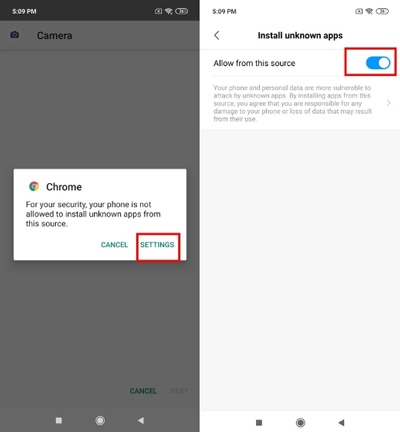
Bước 2: Sau đó, quay lại và nhấn vào nút Install. Sau khi ứng dụng đã được cài đặt xong, bạn hãy tùy chọn vào nút Open để mở ứng dụng lên.
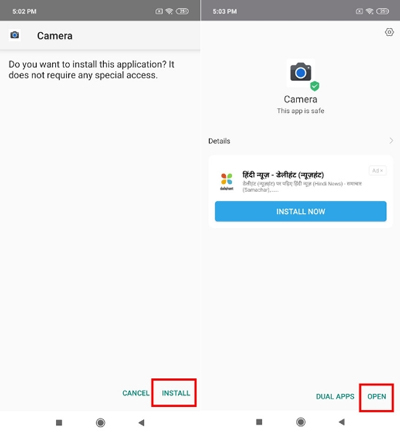
GCam hoạt động trên thiết bị Note 7 khá hoàn hảo. Chế độ chân dung và cả chế độ Night Sight đều hoạt động tốt mà không hề gặp bất cứ bất trắc nào với các thiết lập mặc định bên trong ứng dụng cả. Hiện tại, chỉ có quay slow motion là chưa hoạt động nhưng việc này hoàn toàn có thể khắc phục được trong thời gian tới. Tuy nhiên, trên điện thoại sẽ gặp một vấn đề nhỏ về độ bão hòa, các bức ảnh được chụp gần như bị mất màu. Nhưng bạn không cần phải lo vì việc này có thể dễ dàng khắc phục được bằng cách thực hiện các bước sau đây.
Sửa độ bão hòa của GCam trên Redmi Note 7
Bước 1: Để có thể khắc phục được vấn đề về độ bão hòa trên điện thoại này, bạn hãy vào ứng dụng GCam và tìm đến mục Cài đặt của camera > sau đó chọn GCam settings >> Cuộn xuống và chọn vào mục Saturation adjustments.
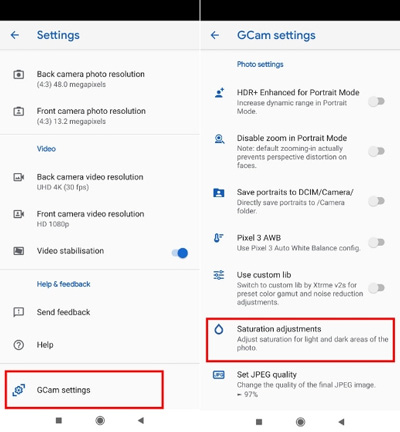
Bước 2: Tại đây, bạn có thể thay đổi giá trị mặc định trong mục sang 2.0 và 2.4 cho cả camera trước và camera sau của smartphone. Sau đó, bạn đóng ứng dụng GCam và mở lên lại. Thật tuyệt vời, vì giờ đây GCam đã làm việc một cách hoàn hảo mà không hề gặp phải bất cứ vấn đề khó khắn nào trên điện thoại Redmi Note 7 cả.
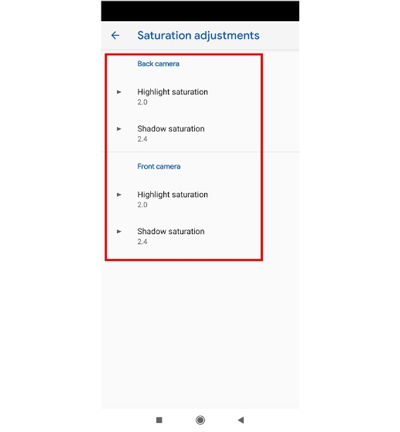
Bước 3: Nếu như bạn muốn tùy chỉnh thêm cho GCam trên thiết bị, hoàn toàn có khả năng, bạn có thể thay đổi chế độ HDR+ sang “HDR+ Enhanced” để cho ra những hình ảnh sau khi chụp sẽ đẹp sắc nét và chi tiết hơn. Ngoài ra, bạn cũng có thể thực hiện các tùy chọn khác trong phần Cài đặt của GCam như cải thiện HDR+ ở chế độ Chân dụng (HDR+ enhanced in Portrait Mode), vô hiệu hóa chức năng zoom ảnh khi điện thoại đang chụp ở chế độ chân dung hay bất cứ các tùy chọn nào khác để có được chất lượng hình ảnh được tăng lên tốt nhất mà bạn mong muốn.
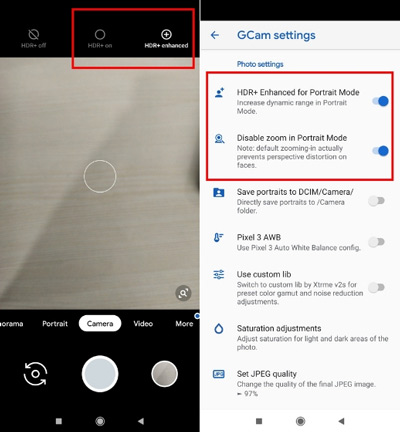
Trên bài viết này là những thông tin giúp hướng dẫn bạn kích hoạt ứng dụng GCam trên điện thoại thông minh Redmi Note 7. Sau khi cài đặt, bạn có thể tùy chỉnh cài đặt tùy theo cách bạn muốn. Nếu việc thực hiện các bước trên gặp vấn đề, bạn có thể nhờ đến sự trợ giúp của 24hStore. Gọi điện ngay đến Hotline 1900.0213 để được các nhân viên hỗ trợ.






















